Cómo corregir el error que su conexión no está protegida en Google Chrome y Yandex.Navegador
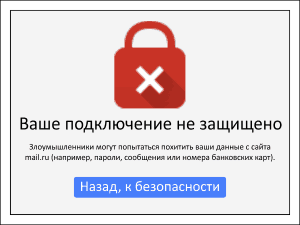
- 795
- 85
- Gilberto García
Contenido
- Cómo averiguar de qué lado el problema
- Resultó que tienes un problema. Que hacer a continuación
- Falla de tiempo sistémico
- Problemas en el navegador
- Configuración de conexión de red incorrecta
- Trabajo incorrecto de programas de protección
- Problemas del sistema
- Cómo deshabilitar un mensaje de error y restaurar el acceso al sitio
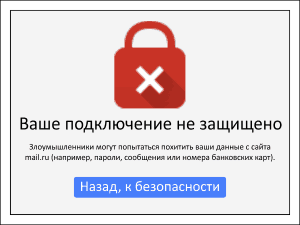 Sí, la seguridad es importante, pero la práctica muestra que la mayoría de estos errores no están conectados de ninguna manera con los atacantes y la piratería. Y su razón a menudo se encuentra en la computadora del usuario.
Sí, la seguridad es importante, pero la práctica muestra que la mayoría de estos errores no están conectados de ninguna manera con los atacantes y la piratería. Y su razón a menudo se encuentra en la computadora del usuario.
Cómo averiguar de qué lado el problema
Si el error "su conexión no está protegida" aparece al intentar abrir un solo recurso web, el recurso mismo a menudo resulta ser el culpable, por ejemplo, si su propietario olvidó extender el certificado SSL o establecer un certificado de un editor no verificado.Para determinar rápidamente de qué lado hay un error, use el servicio gratuito de los servicios Whois para determinar la disponibilidad del sitio, por ejemplo, esto.

Si el servicio muestra que el sitio está disponible, la razón de la falla radica en su navegador o dispositivo web. Si no hay acceso, el culpable es el sitio en sí. Qué hacer en el primer caso se discutirá a continuación, y en el segundo, solo queda esperar a que la administración de recursos resuelva el problema.
Si el recurso de Internet no se abre solo en el territorio de un estado, por ejemplo, Rusia, muy probablemente, los propietarios decidieron bloquear el acceso a los visitantes con IP rusa. La tecnología VPN ayudará a evitar la prohibición.
Resultó que tienes un problema. Que hacer a continuación
Fuentes de error "Su conexión no está protegida" en el lado del usuario puede ser:
- Falla de tiempo sistémico.
- Mal funcionamiento en el trabajo del navegador o sus extensiones.
- Configuración de conexión de red incorrecta.
- Configuración incorrecta y operación de antivirus y firewall.
- Un sistema operativo largo, infección viral, programas de tercera parte, controladores de red instalados correctamente.
Cómo verificarlo y qué hacer en casos específicos, lea leyendo.
Falla de tiempo sistémico
Si el tiempo de la computadora o el dispositivo móvil es significativamente diferente de lo real (son aproximadamente días, meses y años), el navegador puede "pensar" que el certificado SSL emitido al sitio durante un cierto período de tiempo ya no funciona. Y dado que no es válido, la conexión HTTPS no está protegida y debe bloquearse.Para cambiar el tiempo del sistema en Windows 10, ejecute la utilidad de configuración "Opción", Abra la sección"Tiempo e idioma" -"fecha y hora". Haga clic en la mitad derecha de la ventana "Cambiar tiempo y fecha"Y establezca los valores correctos. O activar las funciones de sincronización de tiempo automático y determinación del cinturón de reloj.
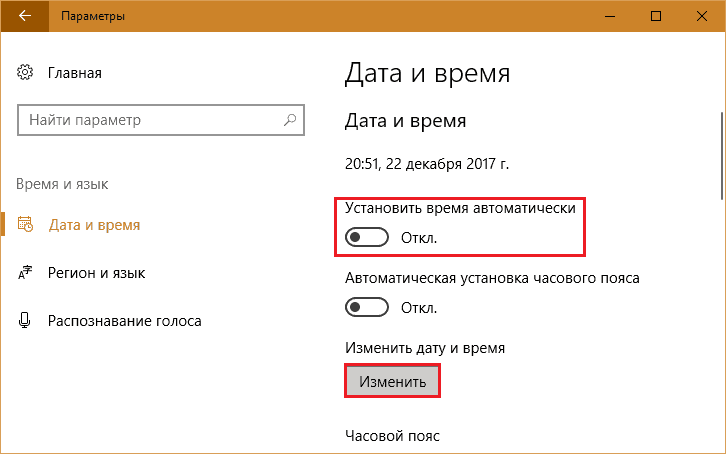
El tiempo constante del sistema, y especialmente el reloj después de apagar la computadora, a menudo indica una disminución en la carga de la batería RTC (horas en tiempo real), que se encuentra en la placa base de la PC. Para resolver el problema, es suficiente reemplazarlo.

Además, hay aplicaciones que pueden cambiar el tiempo del sistema para programas individuales, como Runasdate de nirsoft. Si usa estos, asegúrese de que su acción no se aplique a Google Chrome y Yandex.Navegador en el que ocurre un error.
Problemas en el navegador
La razón del problema del acceso a varios sitios a menudo se encuentra en la web facialistas y sus complementos. Para diagnosticar y eliminar la falla, realizar las siguientes acciones. Si el anterior no ha ayudado, proceda al siguiente.- Actualizar el navegador a la última versión.
Vaya al menú principal (se muestra en adelante en el ejemplo de la versión de escritorio de Google Chrome), haga clic en el elemento "Referencia" Y "Acerca de Baruzer Google Cromo". Si no ha instalado la última versión, se actualizará automáticamente.
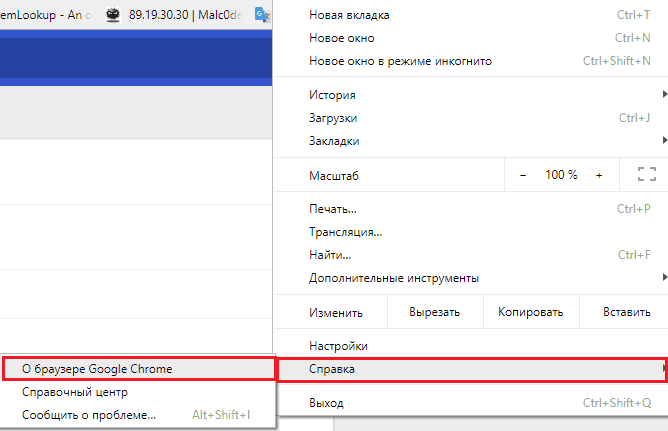
- Intenta abrir el sitio de incógnito. Para hacer esto, haga clic en la combinación de teclas Chift + Ctrl + N o seleccione en el menú "Nueva ventana en modo de incógnito". Si se elimina el problema, una de las extensiones del navegador es la culpa.
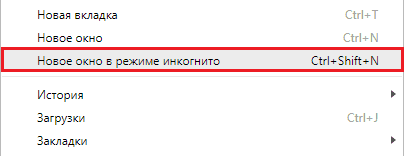
Para determinar cuál de los complementos causa una falla, abra el menú principal del navegador "Adicional herramientas" Y "Extensiones". Retire las banderas "Incluido"De todas las extensiones, excepto una, e intente descargar un recurso web de problemas. Si se abre sin errores, continúe con la siguiente extensión y t. D. Elimine el complemento de salida haciendo clic en el icono de la canasta al lado.

- Limpiar el facial web de caché y cookies.
Presione las teclas SHIFT + CTRL + Eliminar o encontrar la sección en el menú "Herramientas adicionales"Y abre"Eliminar datos sobre las páginas vistas". En la ventana "Borrar la historia"Marca"Archivos Datos de cookies y sitios" Y "Guardado en el caché". Haga clic "Borrar datos".

- Restaurar la configuración predeterminada del navegador.
Visite el menú a la sección de parámetros (configuración), baja a la parte inferior de la página, hasta el punto "Reiniciar"Y haga clic"Regulación predeterminada". En la siguiente ventana, haga clic en el botón "Reiniciar".

- Reinstale el visor web, habiendo eliminado previamente la copia anterior.
Para no perder los marcadores, la sesión y la historia de las vistas de Google Chrome, abra la carpeta %LocalAppData%\ Google \ Chrome \ Datos de usuario \ predeterminado Y copiar los archivos Marcadores, Historia Y Última sesión (todo sin extensiones) a otro lugar, por ejemplo, al escritorio. Después de reinstalar el programa, transfiéralos hacia atrás. La carpeta con datos similares en Yandex-Browser se encuentra en el camino %LocalAppData%\ yandex \ yandexbrowser \ data de usuario \ predeterminado.
Configuración de conexión de red incorrecta
Los parámetros de conexión de red incorrectas también son una causa muy común de errores al abrir páginas web. Y "su conexión no está protegida" no toma el último lugar entre ellos. Lo siguiente ayuda a eliminar la falla:- Cambiar las direcciones de DNS de proveedor a público.
Por defecto, para comparar las direcciones IP de los nombres de dominio de los recursos de Internet, se utiliza el servidor DNS del proveedor. Para reemplazarlos con público, por ejemplo, DNS de Google (Main - 8.8.8.8 y alternativa - 8.8.4.4) o Yandex, abra las propiedades de la conexión de red en la computadora. En la lista de componentes en la pestaña "Neto"Marque IPv4 y haga clic en el botón nuevamente"Propiedades". En la mitad inferior de la nueva ventana, Mark "Use las siguientes direcciones de servidores DNS"Y escriba la IP seleccionada. Para entrar en vigencia, realizar Internet.

Si se produce un error en todos los dispositivos de red, cambie el DNS en la configuración del enrutador.
- Desconectar servidores VPN y proxy si se usan para ingresar a Internet.
- Un cambio en la configuración de detección de red de una computadora (instalada en "Parámetros adicionales de acceso general"Centro de control de redes).
Los parámetros óptimos de detección de red se seleccionan experimentalmente. Si la función está deshabilitada, active, si se enciende, apague.

Aquí - en la sección "Todas las redes", Marca"Utilice el cifrado de 128 bits .. " Y "Habilitar el acceso general con protección de contraseña".

- Restablecer la configuración del protocolo TCP/IP, Winsock y el caché DNS.
Ejecute la línea de comando en nombre del administrador y siga alternativamente 3 instrucciones en ella:
Catálogo de restablecimiento de netsh Winsock
Restablecimiento de reinicio de NetSh Int IP.HIT de registro
IPconfig / FLUSHDNS
Después de la ejecución, reinicie el auto.
Trabajo incorrecto de programas de protección
Algunos antivirus y firewalls se han construido en la función de proteger las conexiones de red de acuerdo con el protocolo HTTPS, que a veces entra en conflicto con una función de navegador similar.Para verificar si este es su caso, complete temporalmente el trabajo de los programas de protección e intente abrir un sitio de problemas. Si se carga sin errores, ajuste la configuración del antivirus y un firewall o apague mientras ve este sitio. Pero recuerde que sin protección corre el riesgo de perder datos confidenciales y recoger el virus, así que tenga cuidado.
Problemas del sistema
El error "su conexión no está protegida" puede ocurrir debido al hecho de que el usuario descuida las actualizaciones del sistema operativo. Incluso si tiene un viejo Windows XP, se debe instalar un paquete de servicio 3 al menos, de lo contrario, no será posible deshacerse del error. Es recomendable actualizar versiones más recientes del sistema operativo a medida que se publican actualizaciones. El rechazo de las actualizaciones de hoy no está justificada, ya que anula todo el trabajo de los mecanismos de protección del sistema y crea muchos otros problemas.Una falta de conectarse a los recursos de Internet de cierto tipo: redes sociales, motores de búsqueda, correo, sitios antivirus: un síntoma frecuente de infección con maliciosa. Por lo tanto, incluso si logró resolver el problema de otras maneras, escaneando los virus, asegúrese de.
En algunos casos, los controladores de redes incorrectos son culpables. Si en la víspera del error ha actualizado o reinstalado el controlador del adaptador de red, haga la restauración del sistema para el día en que todo funcionó sin fallas o realice la reversión del controlador a la versión anterior. Para hacer esto, vaya al Administrador de dispositivos, abra las propiedades del adaptador, vaya a la pestaña "Conductor"Y haga clic en el botón"Rollo".

Si el botón no está activo, entonces no hay una versión anterior del controlador en el sistema y para resolver el problema, tendrá que eliminarlo e instalarlo nuevamente, descargando una computadora desde el sitio del fabricante o la placa base de la computadora.
La última causa infrecuente del error son las aplicaciones y juegos de trabajo incorrecto. Además, se pueden instalar mucho antes de su aparición. Tal mal funcionamiento puede conducir a una actualización del programa o juego (si ocurre en segundo plano, no puede notar el momento de la instalación), cambiar en la configuración, conflictos con otro software o simplemente comenzar durante el surf de la red a través del navegador.
Puede verificar la participación en el problema de los programas instalados en la computadora a través de un modo seguro con soporte para controladores de red. Si todos los sitios se abren normalmente en él, entonces la suposición es verdadera. El culpable del problema deberá identificarse experimentalmente.
Cómo deshabilitar un mensaje de error y restaurar el acceso al sitio
Si no una sola solución ha ayudado y el sitio web deseado aún no se abre, puede desactivar el mensaje de error (junto con la verificación del certificado SSL) y obtener acceso a él simplemente prescribiendo la tecla de navegador Google Chrome o Yandex en el propiedades -Ignorar certicados terroristas.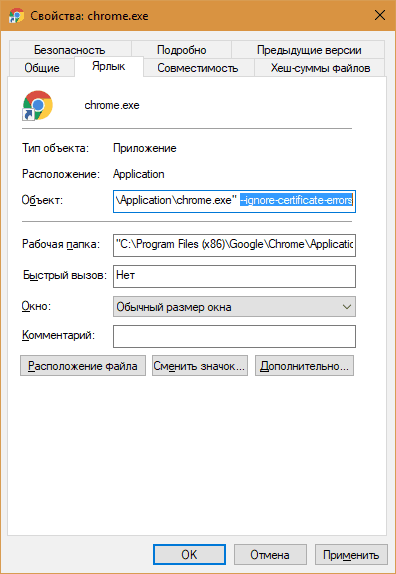
Después de eso, el mensaje "Su conexión no está protegida" ya no le molestará, pero la protección de las conexiones en el protocolo HTTPS no funcionará en este navegador. Si esta opción se adapta a usted, vaya.
- « Cómo aumentar la velocidad de Internet a través de Wi-Fi? Aceleramos la Internet inalámbrica.
- Descripción general del iPhone X »

